Blender – уроки моделирования (урок №3)
 В этом уроке нам предстоит изучить второй вид моделирования в Blender – сплайн-моделирование. Вы уже, конечно, отработали предыдущий метод создания объектов – Box-моделирование, поупражнялись в создании своих личных моделей, создали целый ряд предметов повседневного обихода: компакт-диски, боксы для DVD-дисков и много чего еще. Конечно, Вы достигли некоторых высот при работе с Blender.
В этом уроке нам предстоит изучить второй вид моделирования в Blender – сплайн-моделирование. Вы уже, конечно, отработали предыдущий метод создания объектов – Box-моделирование, поупражнялись в создании своих личных моделей, создали целый ряд предметов повседневного обихода: компакт-диски, боксы для DVD-дисков и много чего еще. Конечно, Вы достигли некоторых высот при работе с Blender.Содержание
Но так же, я надеюсь, у Вас возник ряд вопросов. Возник? Если нет, то у меня возник точно: как смоделировать в Blender патрон для "Калашникова", а как создать бокал для шампанского. Знаете? А как сделать виртуальную фоторамку для фотографии вполне реальной девушки? Интересно? Фотографий–то у Вас накопилось, я знаю, великое множество, а вот как из них сделать что-то необычное и приятное, да еще своими руками – порой сложный вопрос. Что же, постараюсь Вам помочь.
Помню, я намучился, делая бокал из кубика – ничего хорошего тогда не вышло, а то, что вышло, я побоялся сохранить. Как-то стыдно было. Это говорит о том, что метод Box-моделирования не совсем подходящий для моделирования бокала, и надо искать какой-то другой.
Но возвращаемся к нашему уроку, нам предстоит освоить метод сплайн-моделирования в Blender и разобрать два приема этого метода: фигуры вращения и фигуры пути.
Теория сплайн-моделирования #
Прежде чем приступить к моделированию, опять пара слов о теории. Увы, без нее никак. Надо же понять, что общего у бокала для шампанского и патрона для "Калашникова". Да они моделируются, используя сплайны, и оба являются фигурами вращения. Но для начала надо понять, чем сплайн-моделирование отличается от метода, с которым мы познакомились в прошлом уроке, и что можно ожидать от этого метода.
Сплайн (spline) – математически рассчитанная кривая или поверхность, плавно соединяющая отдельные точки. В Blender существует две разновидности сплайнов, а каждая разновидность имеет свои режимы. Поэтому нам будет достаточно знать, что сплайн – это кривая, плавно соединяющая точки. Мы не будем вникать в математические обоснования использования этих кривых. Сначала правила работы с этим объектом Вам могут показаться непонятными, но чем чаще Вы будете использовать кривые, тем понятнее будет для Вас правила их применения.
Фигуры вращения в Blender #
Теперь отдельно поговорим о фигурах вращения. Такие фигуры состоят из профиля, который вращается вдоль одной из осей. Помните курс школьной стереометрии? Если прямоугольник вращать вдоль своей оси, то получится цилиндр. При этом обратите внимание, что прямоугольник – фигура плоская, а цилиндр – объемная. Вот и получается прямоугольник – профиль, а цилиндр – фигура вращения. Давайте, этот простой пример я проиллюстрирую в Blender. Хотя фигура цилиндр присутствует среди примитивов, но для лучшего восприятия посмотрите следующие рисунки.

На рисунке изображена плоскость, в нашем случае – профиль фигуры вращения. И если этот профиль вращать, то может получиться, как я и обещал – цилиндр, и выглядеть он будет так:

Поэтому бокал для шампанского и патрон для "Калашникова" отличаются только формой профиля – это с точки зрения 3D-модельера, конечно.
Bezier Circle в Blender #
Но с простыми (примитивными) профилями Вы поупражняетесь сами, а мы начнем рисовать бокал. Не хочу я патроны делать еще и в виртуальном мире, лучше уж что-нибудь мирное. Нам предстоит нарисовать профиль, используя сплайн, а за тем нарисованный нами профиль превратить в сетку, вращая его вокруг оси. Приступим.
Как я уже говорил, в нашем распоряжении имеются два вида сплайнов: Bezier и NURBS:
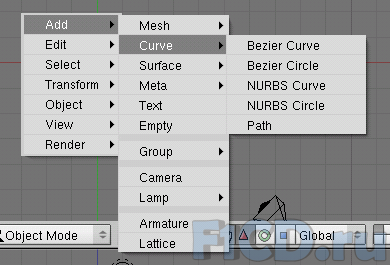
Они отличаются математическим алгоритмом. В этом уроке мы будем работать c Bezier Circle. Да, не удивляйтесь, нам нужен замкнутый контур, так как бокал будет иметь толщину. Не забывайте, мы стремимся смоделировать все физические параметры, толщина является одним из них. В том числе и с материалами, правда, работе с материалами будет посвящен отдельный урок, поэтому мы получим только заготовку нашего бокала. Итак, приступаем. Добавляем в новую сцену Bezier Circle.
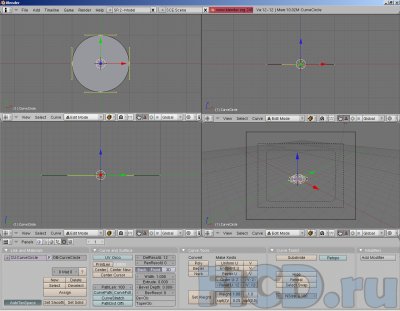
Как видно из рисунка – окружность состоит из четырех точек, от каждой точки на окружности отходят прямые, заканчивающиеся еще двумя точками. Помните из курса школьной геометрии, что такое касательная? Вот эта прямая и есть касательная к нашей окружности, именно они задают форму окружности, проходя только через одну точку на ней. Подвигайте эти прямые за разные точки (работа с точками сплайна ничем принципиально не отличается от работы с точками примитива, она описана в предыдущем уроке), посмотрите, как изменится форма правильной окружности.
Как я уже говорил, существуют несколько режимов отображения и управления сплайном.
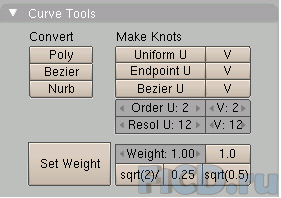
Мы не будем менять режим по умолчанию и будем работать с касательными. В нашей окружности четыре точки – этого не достаточно, чтобы сделать более или менее похожую на бокал форму, но вполне достаточно, чтобы наметить размер будущего бокала и основные его чести: ножку, верхнюю грань и дно бокала.
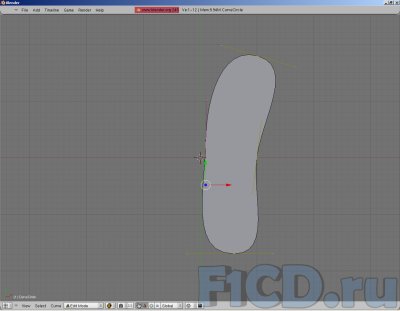
Согласитесь, мало похоже на бокал. Что же, выделяем все точки (A), и разбиваем заготовку на дополнительные направляющие (W / Subdivide). Точек стало в два раза больше, немного изменилась форма заготовки, простейшую инфузорию мы сделали, только нам нужен профиль бокала. Вооружаемся терпением, знаний и умений у нас достаточно, и двигаем точки, придавая заготовке нужную форму.
Если надо, разбивайте фигуру на дополнительные точки, но будьте осторожны, помните, что каждое разбиение слегка деформирует заготовку, но без дополнительных точек тоже не обойтись. Выделяйте точки, между которыми Вам нужна еще одна для более правильной формы, и разбивайте. Помните, что точка выбирается нажатием на правую кнопку мыши. Чтобы не измучить левую кнопку, пока Вы будете из инфузории лепить заготовку бокала, после того, как Вы выбрали точку, нажмите G, и просто передвигайте мышку по коврику, вслед за хвостатой подругой будут перемещаться и точки. Чтобы принять изменения формы, нажимайте на левую кнопку мышки, а чтобы отменить – правую. Достаточно удобно. Правда?
У меня получился вот такой профиль.
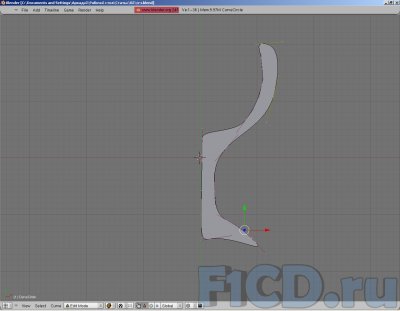
Из сплайна в сетку #
Но у Вас, я надеюсь, он вышел более симпатичный. Самое время сохранить все изменения. Потому что на следующем шаге мы превратим наш сплайн в сетку. Переходим в Object Mode, нажав Tab, затем нажимаем Alt+C, соглашаемся на конвертирование в Mesh. Сейчас, еще раз нажав на Tab, можете посмотреть, что случилось с нашей кривой. Она стала трехмерным объектом, правда, без высоты. Теперь опять выделяем все точки (нажимаем А). В меню Spin указываем количество градусов, на которые надо повернуть наш профиль. Как Вы уже поняли, можно создать часть бокала, или же анимировать его появление, но мы будем делать полный бокал, поэтому выставляем Spin равный 360 градусов:
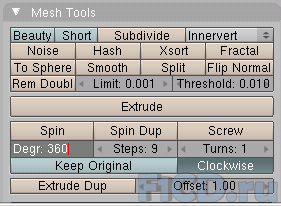
Теперь кликаем по кнопке и в одном из окон проекций указываем ось, которая и станет осью вращения нашего профиля. У меня получилось так.

После некоторого косметического ремонта (A/W/Smooth) мой бокал стал выглядеть так:

Получился он слегка пластилиновый, что же, это просто заготовка. Немного фантазии и работы, и мы получаем что-то такое.

Но здесь уже использовалось наложение текстур, об этом мы поговорим в следующий раз, а пока будем довольствоваться пластилиновым бокалом. Это тоже большой шаг в изучении основ моделирования. Вот теперь у Вас есть все навыки для моделирования патрона для "Калашникова". Попробуйте применить свои знания на практике. Я уверен, у Вас все получится.
Фигуры пути в Blender #
Теперь перейдем ко второму приему сплайн-моделирования – фигуры пути. Эти фигуры схожи с только что нами рассмотренными фигурами вращения. У фигур пути есть также профиль, который двигается по некоторому маршруту. Таким методом можно создавать фоторамки, рамки для картин, карнизы, трассы для гоночных симуляторов. Мы будем создавать фоторамку. Нам потребуются два сплайна: один сплайн профиля, другой – пути.
Рамка у нас будет квадратная, в роли фотографии – плоскость, но о ней мы будем думать, когда возьмемся текстурировать нашу сцену, а сейчас просто создадим фигуру пути. Нам нужно два сплайна – оба замкнутые. Сначала создадим сплайн пути. Добавляем в новую сцену окружность, как в предыдущем примере. Но сейчас выберем режим Poly и смотрим, во что деформировалась наша окружность. Прямоугольником назвать ее сложно, но уже и не окружность точно.
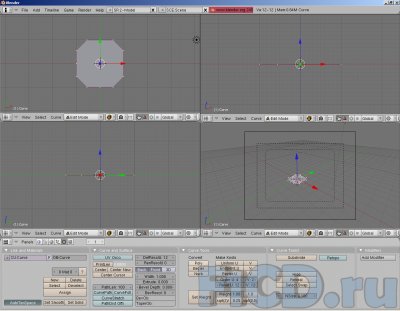
Далее проводим следующие операции: выбираем две точки около угла (с зажатым Shift кликаем правой кнопкой мыши по нужным точкам), добавляем еще одну точку (W / Subdivide), и добавленную точку перемещаем на угол сетки.
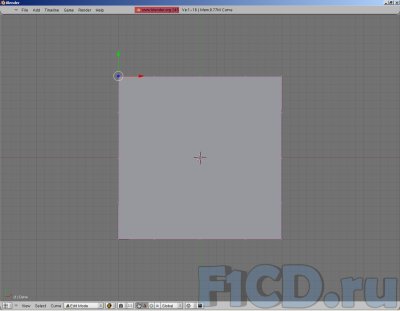
Собственно говоря, сплайн пути готов, теперь его, при желании, можно масштабировать и производить любые другие операции. Перед тем, как создать профиль, хотелось бы сказать пару слов об имени создаваемых объектов. Blender по умолчанию называет все объекты, так как они называются в меню Add, если мы добавляем в сцену несколько объектов одного класса, например, несколько коробок, или, как в нашем случае, несколько кривых, то и их имена будут состоять из имени класса объекта плюс порядковый номер.
Иногда можно не обращать на имена внимания, например, сцена состоит из одного объекта или же он в сцене уникальный, но бывают ситуации, когда необходимо знать, с каким именно объектом Вы работаете. Поэтому давайте созданному сплайну присвоим имя "Path".
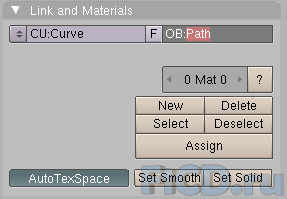
Теперь наш сплайн имеет свое уникальное имя. И вообще, в своих проектах старайтесь всегда присваивать объектам индивидуальные значимые имена. Вот было бы Вам приятно, если бы Вас звали "человек номер 1334"? Думаю, не очень. Поэтому старайтесь, чтобы все элементы сцены были уникальны. Вам потом самим будет проще разобраться в своей сцене. Так уж устроен мозг человека – ему свойственно забывать малозначительные вещи.
Давайте теперь создавать профиль. Только не забудьте выйти из Edit Mode, нажав Tab. Добавьте в сцену еще одну окружность, и давайте сразу переименуем ее в "profile". Этот объект, являющийся профилем Вашей рамки редактируйте по собственному усмотрению. У меня это будет вот такая причудливая форма. (Хотя, может быть, имело смысл написать, очень чудная форма).

Теперь снова возвращаемся в Object Mode, выбираем объект Path и в BevOb вписываем имя объекта-профиля – Profile. У меня получилась такая вот рамка:
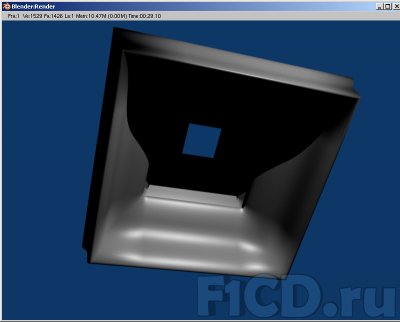
Что же, в этом уроке мы рассмотрели довольно важный прием моделирования. Лично я считаю, что моделирование сплайнами более функциональное и позволяет делать более точные модели, но обратная сторона – трудоемкость, хотя после того, как привыкнете к особенности управления точками, сегменты на кривой станут вести себя более предсказуемо, и Вы сможете более полно насладиться всеми возможностями, которые предоставляет сплайн-моделирование.
На последок, приведу еще один пример. Есть какая геометрическая фигура – тор. В Blender создания тора задается скриптом. В 3D Studio Max тор является примитивом, но в обоих редакторах эта фигура состоит из огромного числа точек, вBlender еще нужно сглаживать базовый тор. А тор, полученный как фигура пути, имеет меньшее количество точек, и, следовательно, меньше грузит память.

На современных машинах это практически не ощутимо, но при обработке больших миров, даже для мощных игровых компьютеров значение имеет каждая точка. Поэтому возьмите себе за правило: не делать лишних точек там, где можно обойтись без них.
В завершение #
На этом наш очередной урок закончен. Желаю Вам творческих успехов и как можно больше терпения: так как процесс моделирования достаточно трудоемкий и требует большой концентрации, внимания и терпения. Cплайн-моделирование не дается сразу. Сколько раз, когда у меня направляющая кривой уходила в непонятную сторону, уводя за собой уже выверенный сегмент сплайна, мне хотелось все бросить и заняться чем-нибудь попроще, например, поиграть в какую-нибудь компьютерную игру, благо, уже сижу за компьютером. Но, начиная играть, я встречал шедевры трехмерной графики и снова и снова заставлял себя садиться за редактор и рисовать, рисовать, рисовать.
Все это я рассказываю для того, чтобы Вы не бросали изучение Blender после первой неудачи, а продолжили стремиться к лучшему, и у Вас все обязательно получится! Успехов Вам!
Рекомендуем также почитать
- Статья Blender – уроки моделирования (урок №1)
- Статья Blender – уроки моделирования (урок №2)
- Программа Blender 2.4
- Видео:
Видео
BenQ PU9730: обзор инсталляционного двухлампового проектора23 января 20159893 0 |
Видеосвидетель 5410 FHD 2CH: обзор видеорегистратора с двумя камерами31 декабря 201413321 0 |
Видеосвидетель 4410 FHD G: обзор видеорегистратора31 декабря 201412751 0 |
Cвежие новости

Apple обменивается исками с Ericsson, в 2022-м году сохранится дефицит микросхем
Apple обменивается исками с Ericsson, в 2022-м году сохранится дефицит микросхем

Google готовит Android 11 и думает о запуске собственного процессора
Google хочет, чтобы новый дизайн платформы напоминал медиаадаптер Chromecast

ТОП-3 тарифов на интернет для загородных домов и коттеджей
ТОП-3 выгодных тарифов на интернет для загородных домов и коттеджей от провайдеров

ONYX BOOX Note – новый ридер с экраном 10,3"
Букридер с ридер с экраном 10,3" весит всего 325 граммов

MMO Project Genom – обновление Авалон
Обновление Project Genom – новая территория более 90 квадратных виртуальных километров

Искусственный интеллект научили думать по-собачьи
Ученые разработали систему на базе алгоритмов глубокого обучения, которая может действовать как собака.

HyperX анонсировала старт поставок модулей памяти Predator DDR4 RGB
HyperX Predator DDR4 RGB представлена как в виде отдельных модулей 8 ГБ, так и комплктами 16 ГБ и 32 ГБ


























Отзывы
10 Оставить отзывНикита! просто там надо ещё смотреть с нужной стороны! иначе у тебя либо роза либо картофелемялка получится))
„Теперь кликаем по кнопке и в одном из окон проекций указываем ось, которая и станет осью вращения нашего профиля. У меня получилось так.“
Какую такую кнопку, Any чтоли ? Ничего не поняла...
Если получать бокал из вращающегося меша и затем накладывать на него сглаживание тем способом, который описан в начале статьи, возникает деформация меша в месте стыковки начального профиля для вращения, чтобы этого избежать надо чтобы точки начального профиля и того что получили поворотом на 360 градусов сварились, для этого выбираем эти точки с помощью B и масштабируем их S по оси при которой не возникает изменений их расположения, затем убираем сдублированные Remove Doubles, также следует удалить все Faces с исходного профиля (который вращали). Выделяем всё A. Выставляем нормали наружу (проверяем чтобы их направление везде совпадало). При полном выделении W / Smooth. Всё должно быть Ok. Кому надо, я надеюсь, поймут о чем я….
Хороший урок! Помог оптимизировать свою работу...я делал тоже самое, но получалось сложнее чем в этом примере! Я тоже надеюсь на продолжение!
спасибо Вам!, надеюсь на продолжение
Почему подаётся на английском? Ведь в блендере нормальная русификация.
Вот именно "нормальная". Хотя за русификациями я не слежу и советую использовать англоязычный интерфейс по очень простым соображениям -- вся документация и большинство примеров (хотя мы это исправляем)дается на английском языке, и возможны такие случаи, что у нас могут быть разные версии русификаторов, где одно и тоже слово переведено по-разному, а кто-то как я тоже не пользуется русификаторами, такой человек вообще рискует не понять о чем идет речь -- ему же придется русский термин переводить на английский язык и далеко не факт, что обратный перевод сможет дать приемлемый для понимания результат.
Надеюсь, я ответил на Ваш вопрос
ставлю в закладки, буду учиться. Надеюсь на продолжение уроков
Супер! Я и не подозревал о такой возможности в блендере!!!
Жду продолжения!
Добавить отзыв